Google Fotoğraflar ile senkronizasyon nasıl durdurulur (Android ve iOS)

Google Fotoğraflar ile senkronizasyonu durdurmak istiyorsanız, bunu Fotoğraflar Ayarlarında veya ayrı Kitaplık klasörlerinde yapabilirsiniz.
Yıllardır en yaygın iOS hatalarından biri olan “ sunucu kimliği doğrulanamıyor ” hatası uzun süredir ortalıkta dolaşıyordu. Genellikle hata istemi genellikle posta uygulamasından kaynaklanır. Yalnızca iPhone'lara değil, Mac gibi diğer Apple cihazlarına da özgüdür.
Yeni bir telefon aldığınızda veya yeni bir güncelleme yüklediğinizde muhtemelen bu hatayla karşılaştınız. Endişelenmeyin çünkü bu can sıkıcı hata, kapsamlı kılavuzumuzu izleyerek kolayca çözülebilir.
İçindekiler:
“ Sunucu kimliği doğrulanamıyor ” hatasına neden olan nedir ?
iPhone, bir posta sunucusuna güvenli bir şekilde bağlanmak için bir posta sunucusunun SSL sertifikasına ihtiyaç duyar. Posta sunucusunun SSL sertifikası alan adıyla eşleşmiyorsa, süresi dolmuş veya imzalanmamışsa, şirket iPhone'un onu güvenilmez olarak görmesine neden olur. Böylece bir sunucu kimliği doğrulanamıyor hatası açılacaktır.
Yukarıda sıralanan nedenler dışında bu hata, mail uygulamasındaki e-posta adresinizin değişmesinden veya mailing sertifikanızın otomatik olarak değişmesinden kaynaklanabilir. İşte bu sorunu kendi başınıza çözmenin 5 yolu.
1. iPhone'unuzu yeniden başlatın
Çoğu hatada olduğu gibi yapmanız gereken ilk şey, cihazınızı yeniden başlatmaktır. Bazen sunucu kimliği doğrulanamıyor hatasının nedeni küçük bir hata olabilir .
İşte yapmanız gerekenler:
2. En son iOS sürümüne güncelleyin
Tipik olarak, yeni bir iPhone'unuz varsa veya manuel güncellemeleri kapattıysanız, Apple ekosisteminde güncellemeler çok sık olduğu için iOS birkaç sürüm eski olacaktır. Bu, doğal olarak sunucu kimliği doğrulanamıyor hatası gibi sorunlara neden olabilecek bir hatanın ortaya çıkmasına neden olabilir . Bunu düzeltmek için Ayarlar > Genel > Yazılım Güncelleme seçeneğine gidin . Önceden Wi-Fi'ye bağlı olduğunuzdan emin olun. Bir güncelleme varsa, %50'den fazla şarjınızın olmasını veya şarj cihazınızı takmanızı isteyecektir.
Bu iki koşuldan herhangi birini yerine getirdiğinizde güncellemeniz başlayacaktır. Güncellemeyi yüklerken telefonunuzu kullanamayacağınızı unutmamalısınız.
3. E-posta Hesabını Sıfırla
iPhone'da e-posta hesabınızı silip yeniden ekleyerek e-postanızın sunucu kimlik sertifikalarını sıfırlayabilirsiniz. Bu, posta uygulamanızın e-postanızın sunucu kimlik sertifikalarını sıfırdan doğrulamasını sağlayabilir.
Bunu nasıl yapacağınız aşağıda açıklanmıştır:

Artık hesap ayrıntılarınızı yeniden girebilmelisiniz. Ardından, postanın sunucu kimlik sertifikalarını yeniden eşitlemeye çalışacağı posta uygulamasına geri dönün. Genellikle sorununuz bu adımla çözülmelidir.
4. Saati Kontrol Edin
Yeni bir iPhone almış olsaydınız veya belki de kullanılmış bir ihtimal, varsayılan saati yerel saatinizden farklı olabilir. Posta uygulamasını ve diğer birçok uygulamayı doğrulamak için Apple, cihazın geçerli saatini mevcut yerel saatinizle senkronize eder. Farklılarsa, diğerleri arasında sunucu kimliği doğrulanamıyor gibi bir hata mesajı alabilirsiniz .
Bundan kurtulmak için:
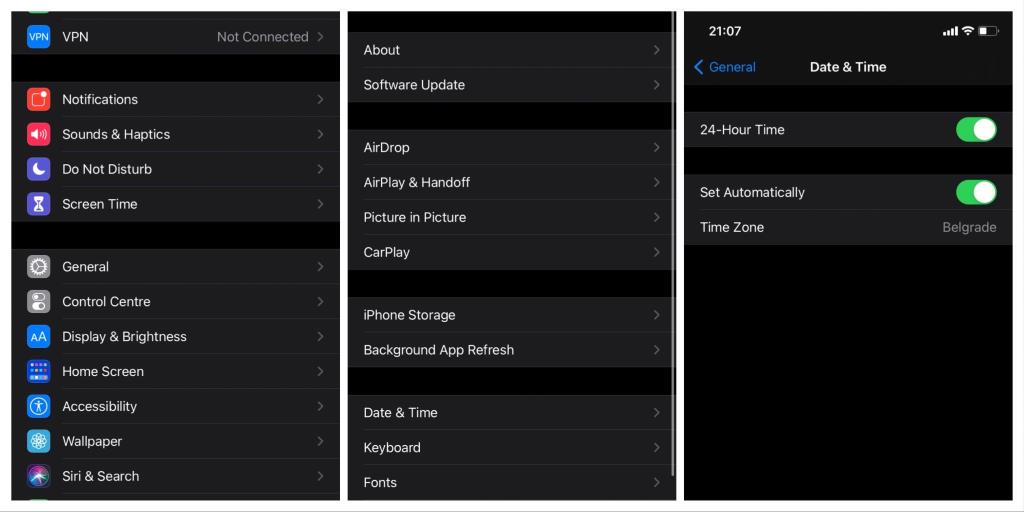
Yerel saatiniz ve Cihaz saatiniz şimdi senkronize olmalıdır. Posta sunucusuna yeniden bağlanmayı denediği posta uygulamasına geri dönün ve umarım endişeniz çözülür.
5. Ağ Ayarlarını Sıfırla
Geçersiz veya hatalı ağ ayarları, sunucu kimliği doğrulanamıyor hatasının temel nedeni olabilir. Bunu sıfırla, varsayılan ağ ayarını geri yükler ve sizin veya başka bir üçüncü taraf uygulamasının yapmış olabileceği tüm özel ağ ayarlarını siler.
Ağ ayarlarını nasıl sıfırlayacağınız aşağıda açıklanmıştır:
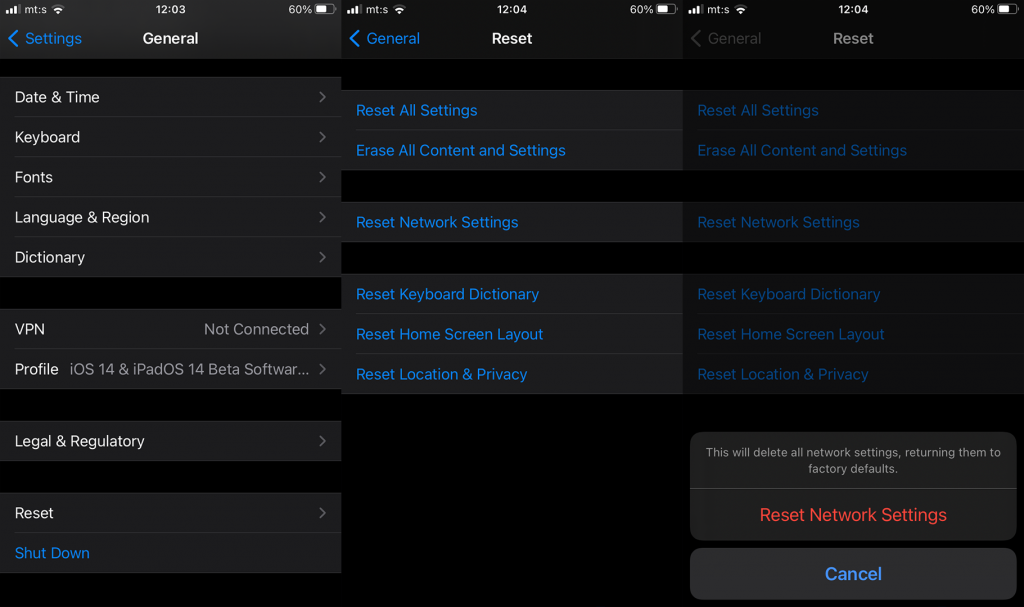
iPhone'un SSL sertifikası ve posta sunucusu arasındaki eşitleme işlemini yeniden başlatabilmesi için posta uygulamasına geri dönün.
Düzeltmenizi almadan bu kadar ileri gittiyseniz, sorunun donanım arızasından kaynaklanma olasılığı düşük olabileceğinden Apple desteğine başvurmanız veya en yakın Apple mağazanızı ziyaret etmeniz gerekebilir. Başkalarına yardımcı olabilecek yorumlarınız, sorularınız veya yeni önerileriniz varsa, bunları aşağıdaki yorumlara yazmayı unutmayın.
Google Fotoğraflar ile senkronizasyonu durdurmak istiyorsanız, bunu Fotoğraflar Ayarlarında veya ayrı Kitaplık klasörlerinde yapabilirsiniz.
iPhoneunuzda “Konumumu Paylaş” Kullanılamıyor hatasıyla karşılaştıysanız, olası çözümler için bu makaleye göz atın.
Google Haritalar Android'de konuşmuyorsa ve yol tarifi duymuyorsanız, uygulamadaki verileri temizlediğinizden veya uygulamayı yeniden yüklediğinizden emin olun.
Android için Gmail e-posta göndermiyorsa, alıcıların kimlik bilgilerini ve sunucu yapılandırmasını kontrol edin, uygulama önbelleğini ve verilerini temizleyin veya Gmail'i yeniden yükleyin.
Fotoğraflar uygulaması, çok fazla fotoğrafınız ve videonuz olmamasına rağmen iPhone'unuzda çok fazla depolama alanı kaplıyorsa, ipuçlarımıza göz atın ve yer açın.
iPhone'da gizli modu kapatmak için Sekmeler simgesini açın ve açılır menüden Başlangıç sayfası'nı veya Chrome'da Sekmeler'i seçin.
Mobil Ağınız mevcut değilse, SIM ve sistem ayarlarınızı kontrol ettiğinizden, Uçak modunu devre dışı bıraktığınızdan veya ağ ayarlarını sıfırladığınızdan emin olun.
iPhone'unuzda Bluetooth ses düzeyi çok düşükse, Yüksek Sesleri Azalt seçeneğini devre dışı bırakarak artırabilirsiniz. Nasıl yapılacağını buradan öğrenin.
Android'de ekran kapalıyken Spotify çalmayı durdurursa, arka plan etkinliğine izin verin, pil optimizasyonunu devre dışı bırakın veya uygulamayı yeniden yükleyin.
Android'inizde kişilerin sessizde çalmasını istiyorsanız, favori kişiler için Rahatsız Etmeyin istisnalarını ayarlamanız yeterlidir. Ayrıntılar makalede.








